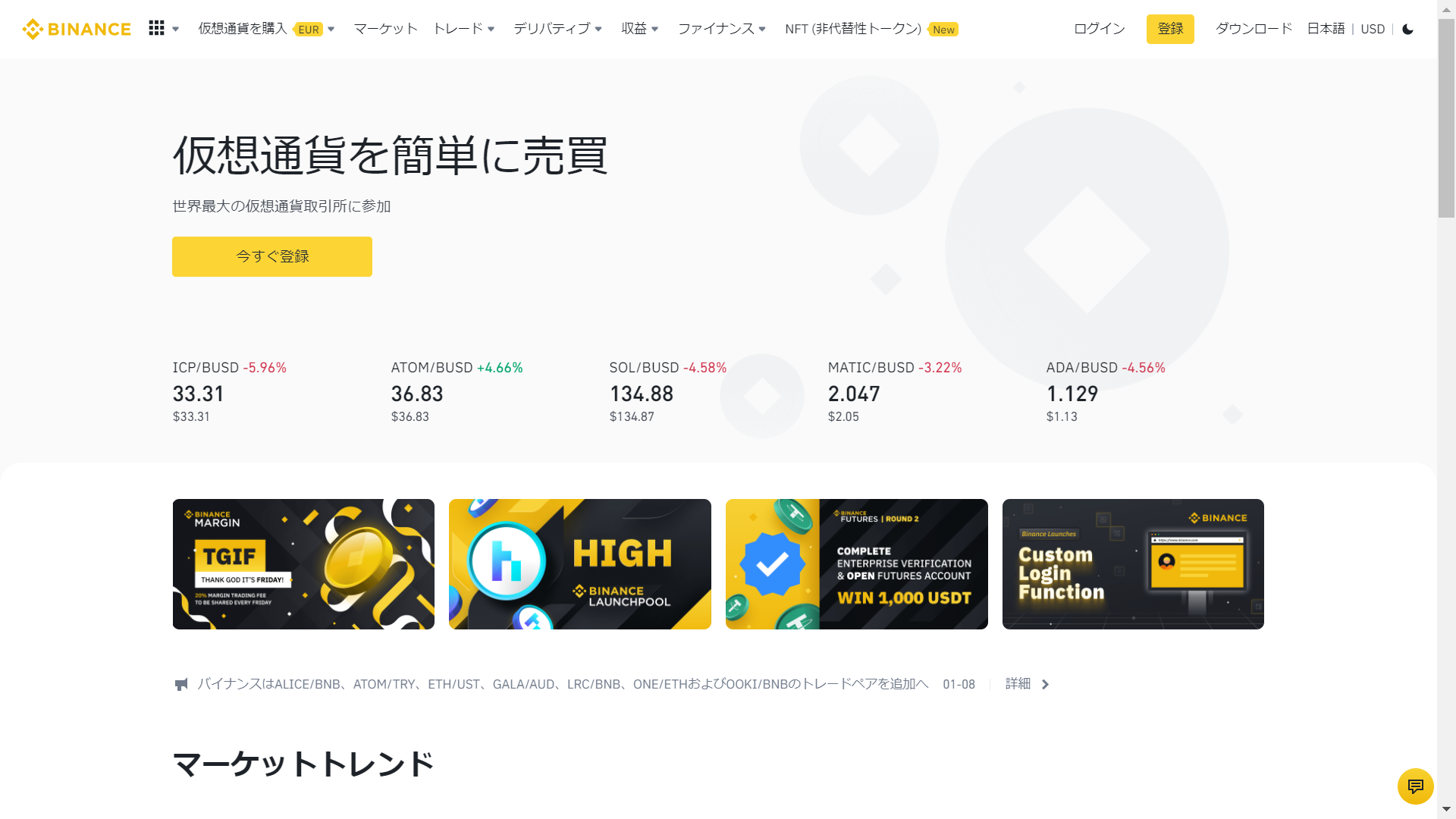【2022年最新】仮想通貨取引所:バイナンスの口座開設をやさしく説明【10分で完了です】
※ご注意
〈当ブログでは、仮想通貨やNFTを含むブロックチェーンに関する情報提供を行っていますが、投資をお勧めするものではありません。投資の最終的な判断については、あくまで自己の責任においてお願いいたします。〉
こんにちは。マサです。
今回は、海外仮想通貨取引所の『バイナンス』の口座開設方法をやさしく説明します。

迷い猫「海外の取引所って、ややこしそうだニャ。英語できないけど、大丈夫?セキュリティーとかちょっと怖いんニャけど・・・。」

マサ「全部日本語ですよ^^。所要時間もたったの10分。図解で分かりやすく解説しますので、サクッと開設しておきましょう。」
今回の内容
- バイナンスで口座を開設する方法
- 0.最初に準備したいもの
- 1.アカウント作成
- 2.本人確認
- 3.2段階認証
口座が開設出来たら、いよいよDefiや仮想通貨ゲームが出来るようになります!
1度やればOKなので、この記事を見ながら一緒に進めていきましょう。
0.最初に準備したいもの

まず最初に、準備してほしいものです。
- 免許証 or パスポート or マイナンバーカード
- スマートフォン
本人確認書類として、『免許証』か『パスポート』か『マイナンバーカード』のいずれか1つが必要になります。
どれでも大丈夫ですので、用意しておきましょう。
また、登録にはスマートフォンが便利です。
なぜなら、本人確認のところで写真を取る必要があるからです。
カメラ付きのPCでも大丈夫なのですが、角度の調整とか難しいですよね。
ただ、スマートフォンを利用する場合、バイナンスのアプリをインストールする必要が出てきますので、それが嫌!リモートワークで使ってるPCカメラが優秀!という場合は、PCで進めてもいいかもです。
1.アカウント作成

まずは、バイナンス公式ページにアクセス
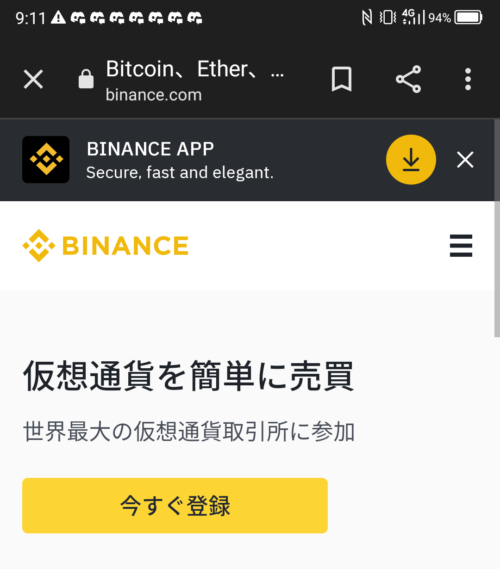
アクセスしたら、『今すぐ登録』をクリックしてください。
すると所在地を聞かれるので、日本を確認して『承認』しましょう。
アカウント作成
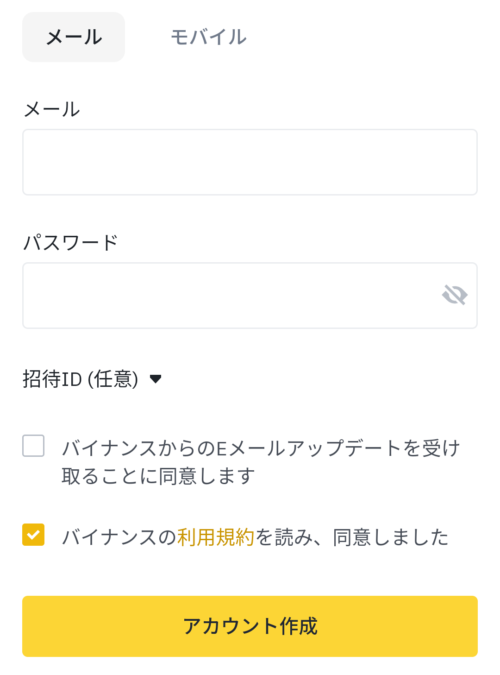
『メールアドレス』と『パスワード』を入力して、『アカウント作成』をクリック。
・・・の前に、ちょっと待った!
招待IDに「DGSPYD5I」と入れましょう!
このコードを入れる事で、取引手数料がずーっと10%割引になります。
実はこのコード、僕のコードではなくcoincatさんのコードです。
ですので、僕に得はないのですが、割引になったらお得ですよね。
どうせ登録するのであれば、ぜひ活用してみてください。
coincatさんの動画はとても有益なので、おすすめですよ。
それでは改めて『アカウント作成』をクリックして、次へ進みます。
パネル認証
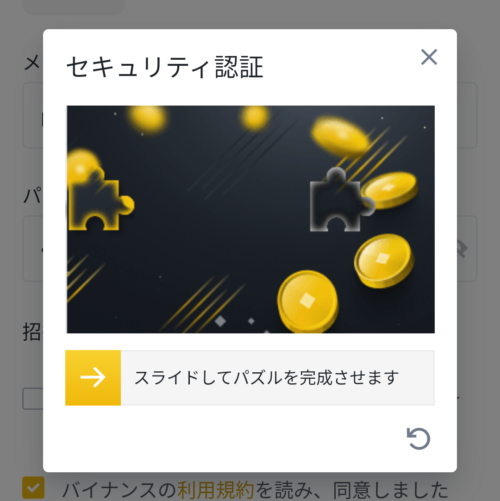
パズルをスライドして、空いた部分に合わせましょう。
それほど神経質になる必要はないです。
僕は、結構ゲーム感覚で好きな感じです^^
6桁の認証コードを入力
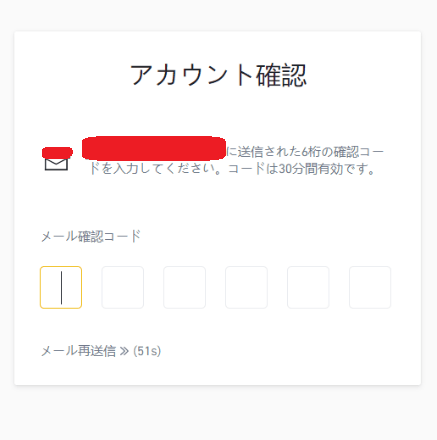
パネル認証まで終わると、アカウント作成で入力したメールアドレスに、6桁の認証コードが届きます。
メールを確認して、認証コードを入力すると・・・、やりました!
これでアカウント作成終了です!
簡単ですね。
残るステップは、あと2つです。
2.本人確認

次は、本人確認です。
本人確認の手順は3つです。
- 2-1個人情報入力
- 2-2本人確認書類の提出
- 2-3顔認証
まずはバイナンスにログインしましょう。
注意!スマホで続ける場合は、アプリのダウンロードが必要ですので、先にダウンロードしておきましょう
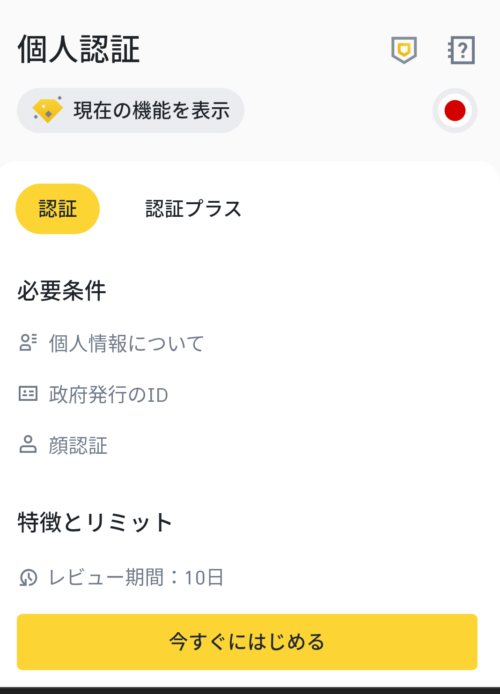
アプリでログインすると、本人確認をせかされると思いますので、『今すぐはじめる』をクリックしてあげてください^^
すると、個人情報画面になります。
2-1個人情報入力
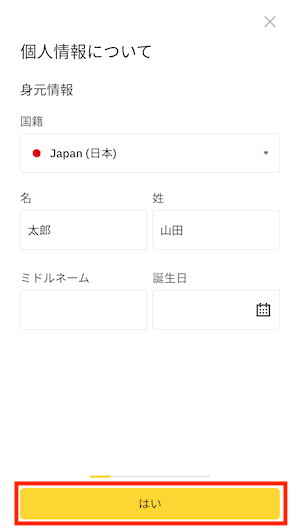
サクッと入力して、次に行きましょう。
2-2本人確認書類の提出
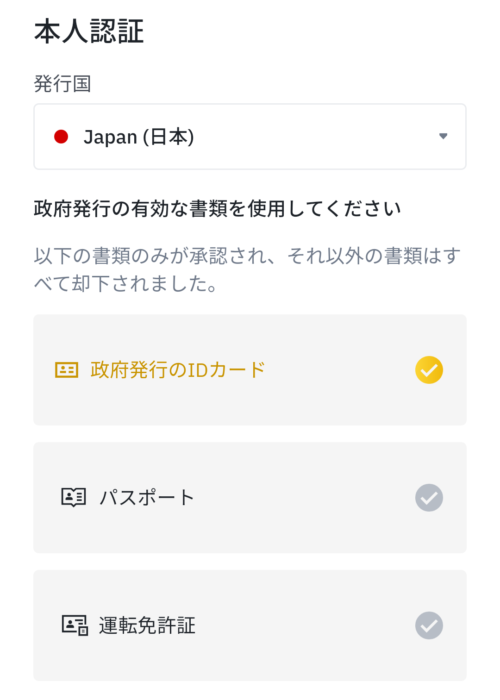
本人確認証を選びます。
マイナンバーの方は、『政府発行のIDカード』を選んでください。
僕は免許証で登録しましたので、免許証のパターンで進めていきますが、他でも一緒です。
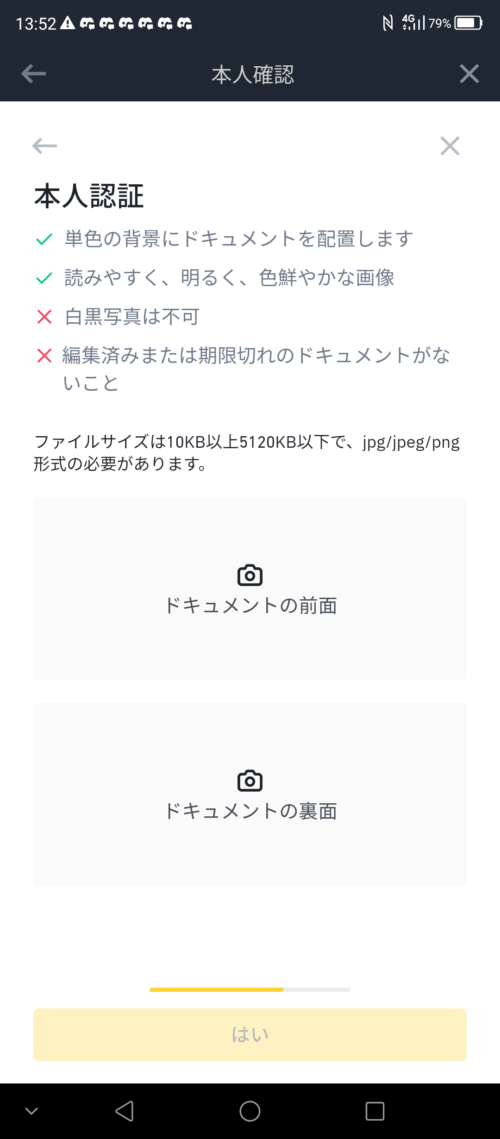
表と裏の両方を撮影し、アップしてください。
注意点にもありますが、光の反射やピンボケなどは承認されませんので、注意しましょう。
終わりましたら、『はい』をクリックして次に行きます。
2-3顔認証

最後は顔認証。
2回カメラを使います。
まずは、普通に顔写真を撮ります。
これは大丈夫ですね。
次に、動きをつけます。
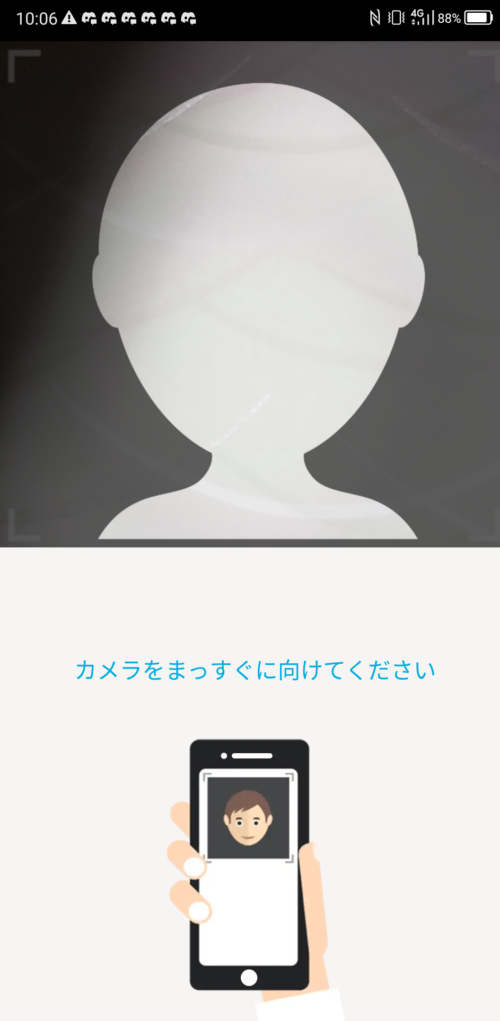
近づいたり、横に向いたりと、動きをつける必要がありますが、基本、簡単です。
終了したら・・・、やりました!
本人確認終了です。
さあ、これで最低限やるべきことは、終わりました。
ここまでで、スムーズにやれば大体10分位だと思います。
「意外と簡単に終わったなー」って感じじゃないですか?
この後は、バイナンスの承認待ちになります。
承認がおりれば、晴れて取引が開始できるようになります。
『審査完了予定日』が表示されますが、すぐに審査は終了します。
僕の場合、30分もかからずOKでした^^
3.2段階認証

バイナンスから承認が下りるまでの間、セキュリティを高めておきましょう。
仮想通貨の世界では、ハッキングが日常茶飯事。
この2段階認証をしていない=丸裸と一緒だと僕は思っています。
少しややこしいですが、この際、ぜひ設定しておきましょう。
《手順》
- 3-1.Google認証アプリをインストールする
- 3-2.Google認証アプリに『セットアップキー(16桁)』を入力
- 3-3メール認証コード6桁を入力
- 3-4.Google認証コード6桁を入力
3-1.Goggle認証アプリをインストールする
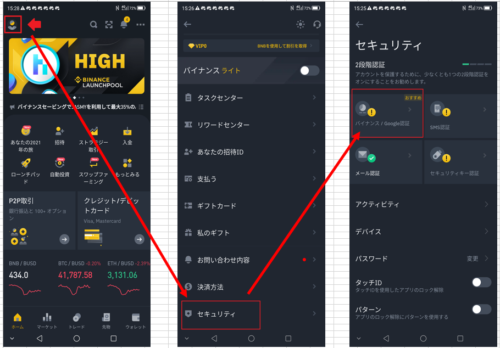
バイナンスにログインします。(ログインしていれば、そのまま続けましょう)
[プロフィール]⇒[セキュリティ]⇒[バイナンス/Google認証]を開きます。
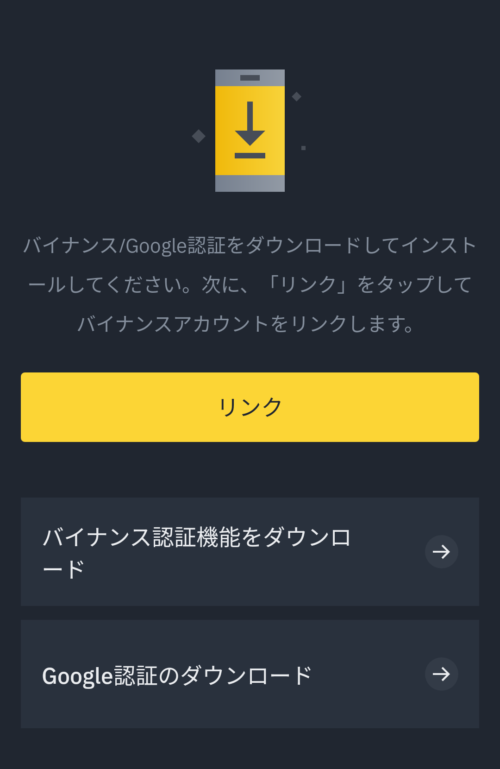
下の『Google認証』を選んでください。
ストアに移動しますので、インストールします。
インストールが終わったら、アプリを開いて、右下の『+』をタップ。
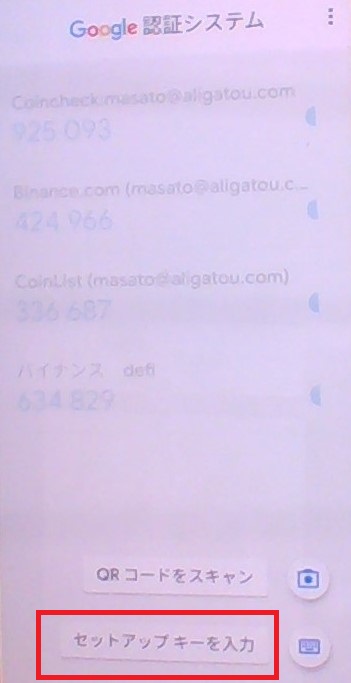
『セットアップキーを入力』を選ぶと
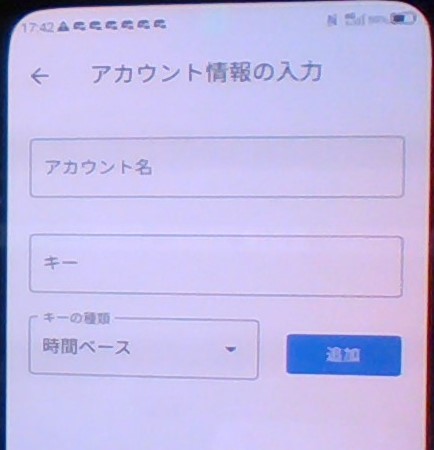
・アカウント名
・キー
を入力する画面になります。
とりあえず、ここまで。
3-2.Google認証アプリに『セットアップキー(16桁)』を入力
先ほどのバイナンスの画面に戻りましょう。
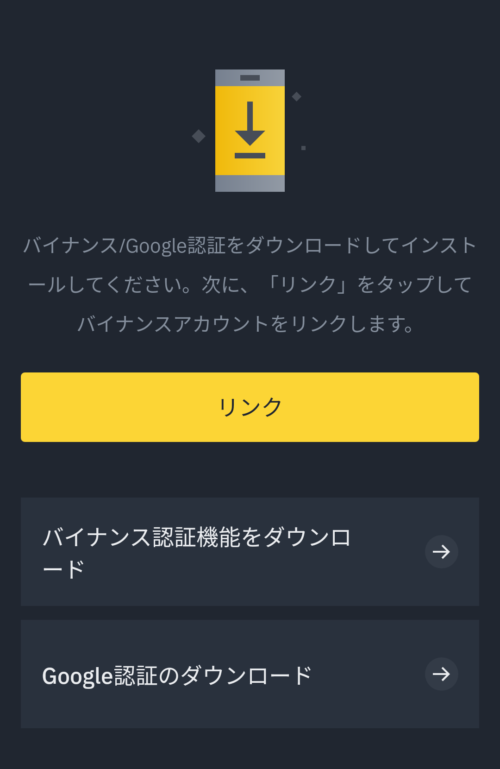
『リンク』を押して、次へ。
『チュートリアルをスキップ』して、『バックアップキー』画面に進んだら、バーコードの下の英数字16桁をコピー。
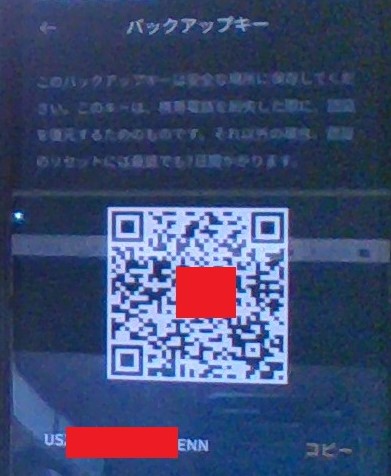
※おそらくセキュリティ上、スクリーンショットが取れない仕様になっているようです。PCカメラでスマホを取ったので、汚い画質ですみません><
注意!バックアップコードはメモをしておく
万が一の時、このコードで認証を復元しますので、メモは必ず取っておきましょう。
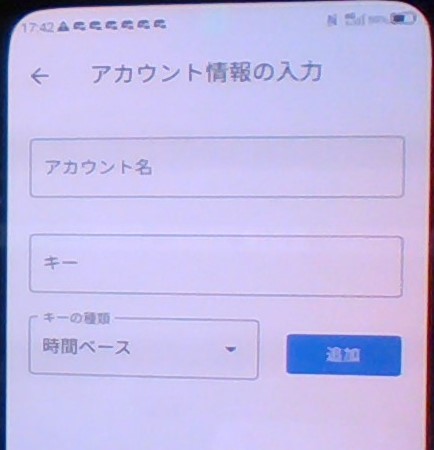
コピーしたら、またGoogle認証アプリに戻って、『キー』のところに16桁の英数字を入力(ペース)します。
『アカウント名』は任意ですが、『Bainance』としておくのが良いと思います。
『追加』を押すと、認証コードが有効になり、6桁の数字が表示されるようになります。
最後にこの6桁のコードを入力することになります。
すぐに入力することも出来るのですが、このコードの有効時間が意外に短いので、先にメール認証コードを入れてから、最後に入力しましょう。
3-3.メール認証コード6桁を入力
バイナンスの操作に戻りましょう。
『リンク』でさらに先に進むと、下のような画面になります。

下の段にある『コードを送信』をタップ。
登録しているメールアドレスに、6桁の認証コードが届きますので、確認して入力します。
3-4.Google認証コード6桁を入力
お待たせしました。
先ほどのGoogle認証アプリを確認しましょう。
生成された6桁のコードを、上の段に入力してください。
そして認証すれば・・・、お疲れ様でした!
これで2段階認証が終了です!
いやー、大変でしたね。
ここまでやると、30分位かかるかもです。
ただ、1度登録してしまえば、その後はスムーズですので、頑張りましょう!
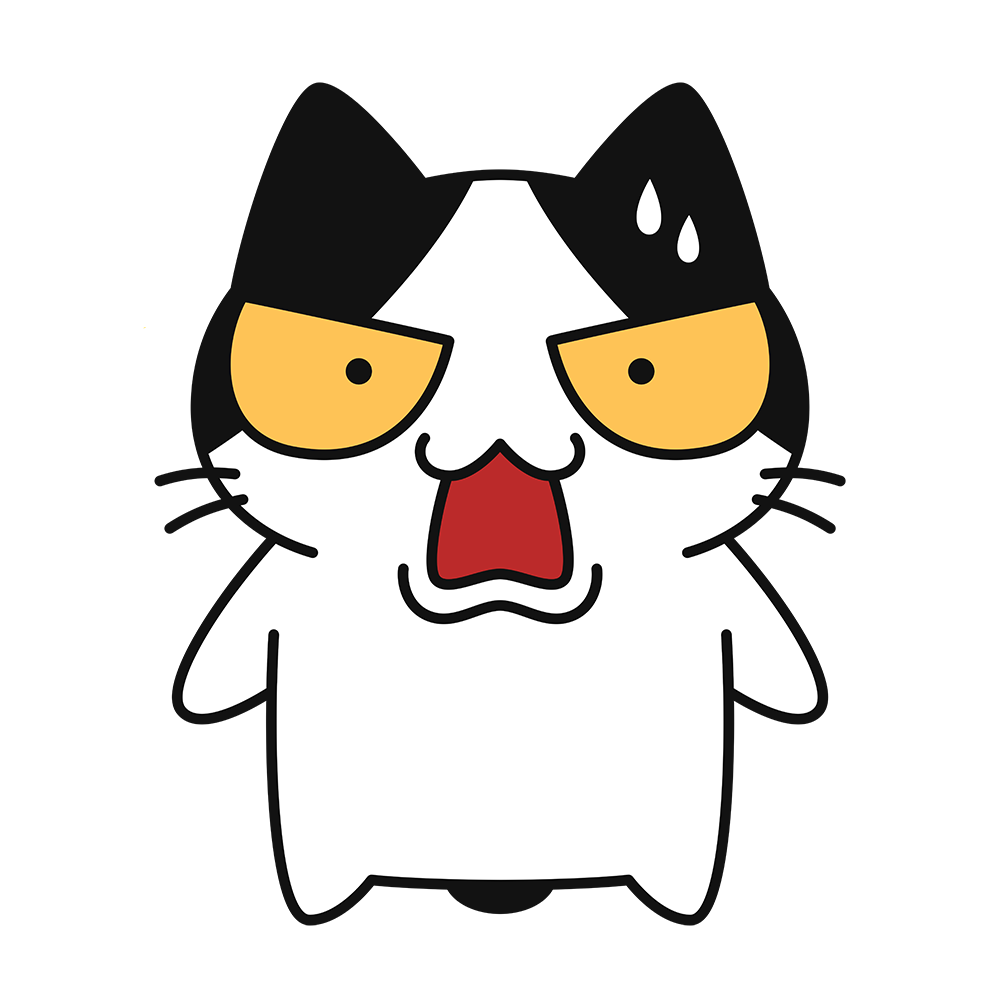
クリプトにゃん「はあ、はあ、終わったニャ。この後は、どうしたらいいニャ?」

マサ「バイナンスで簡単に運用ができます。年率もとても高いので、さっそくやってみませんか?」
という事で、今回はこれまでです。
設定は少しややこしい部分もありますが、この先絶対に必要なことですので、頑張ってやっていきましょう。
Defiも仮想通貨ゲームも、もうすぐですよ。
仮想通貨ゲーム『Defi Kingdoms』は稼げるか?1ヶ月の運用報告【結論:稼げます】
こんにちは。マサです。 今回は、現在ハマっている『Defi kingdoms』の1ヶ月間の運用成績を報告いたします。 クリプトちゃん「最近めちゃめちゃ話題だニャ!でも、実際どれくらい稼げるるんニャろう?本当に稼げるのかニャ?」 ではさっそく、見ていきましょう! 今回の内容 1ヶ月間の運用成績 これからの予測(ま
【初心者向け】Defi Kingdomsの始め方【5分で全体のロードマップが把握できます】
大人気の『Defi Kingdoms』の始め方を簡単にまとめました。5分で全体の流れが把握できます。細かな設定・登録の方法は別記事にまとめていますので、まずは、全体の流れをつかんでみてください。
楽しい仮想通貨の世界を、存分に楽しんでいきましょう!